美图秀秀圆形抠图制作方式分享
2021-09-03 12:24 301人浏览 0 条评论
太多的软件安装过后就会有各种的问题,升级迭代,导致用户无法操作,所以需需要能够解决问题的指导性文件,这里就可以帮助大家了
信托有过一定美图秀秀使用履历的小同伴对抠图这个手艺都掌握得差不多了,今天小编要来为小同伴们先容原型抠图的操作方式,它是从原图像中扣取一个圆形图案,继续往下看你就能在短时间内掌握。
美图秀秀对图片举行圆形抠图方式
1.打开美图秀秀软件,单击右上角的“打开”按钮。
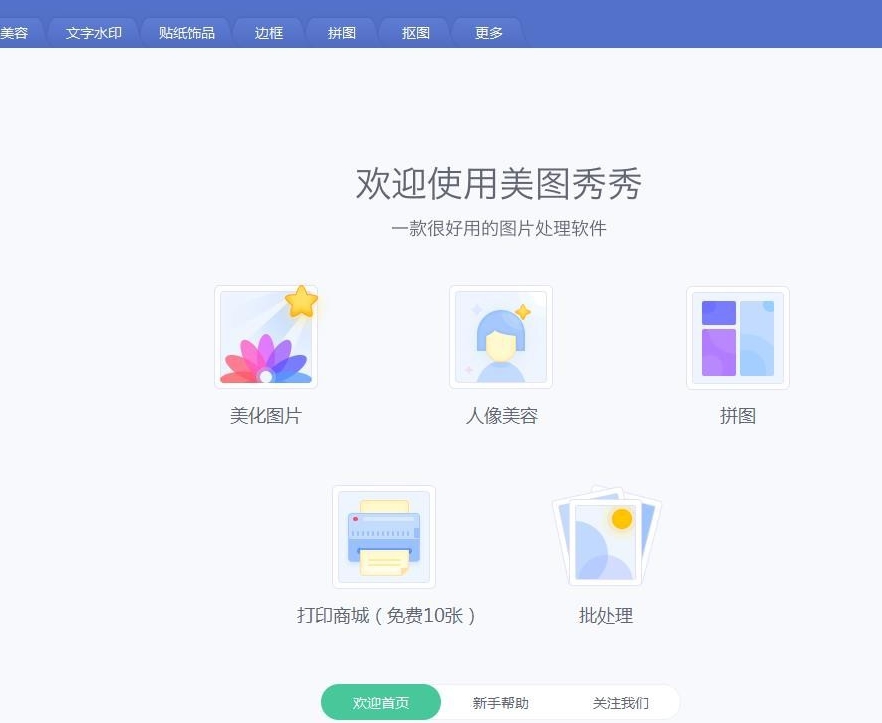
2.如下图所示,在弹出的对话框中,选中需要抠成圆形的图片,单击“打开”按钮。


3.在“抠图”菜单中,选择“形状抠图”选项。

4.在左上角抠图形状中,选择圆形。

5.按住shift键的同时,拖动鼠标左键,在图片中形成一个圆形区域。
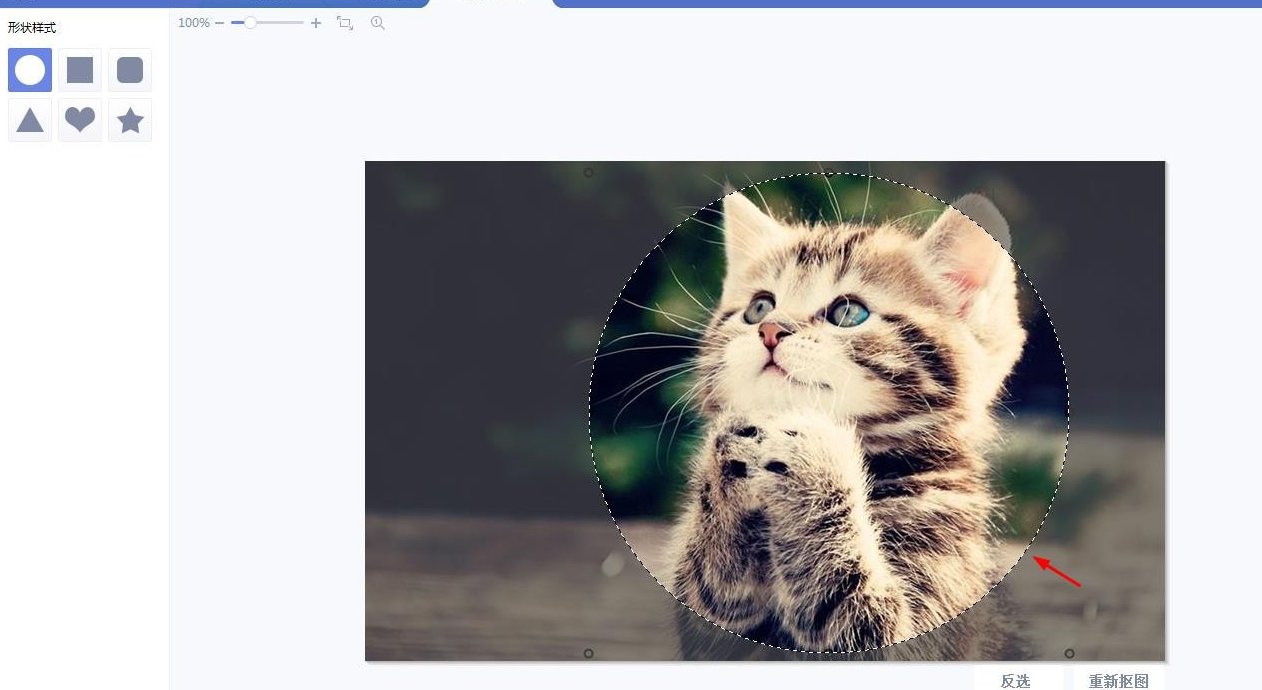
6.调整好要抠图的区域,单击下方“保留”按钮。

7.将抠好的圆形图片保留为png花样,圆形抠图就完成了。

所谓集腋成裘,学会了以上的内容,你离大神的距离又近了一步,想要获取更多的教程信息就快来关注IEFans软件教程专区。
电脑在日常使用浏览器或者其他软件的时候,经常会遇到很多的问题,小编一直在网上整理很多的相关的文章,如果有用请多多转发
相关资讯
留言评论
系统推荐







